 VMware-vSphere日常操作手册
VMware-vSphere日常操作手册
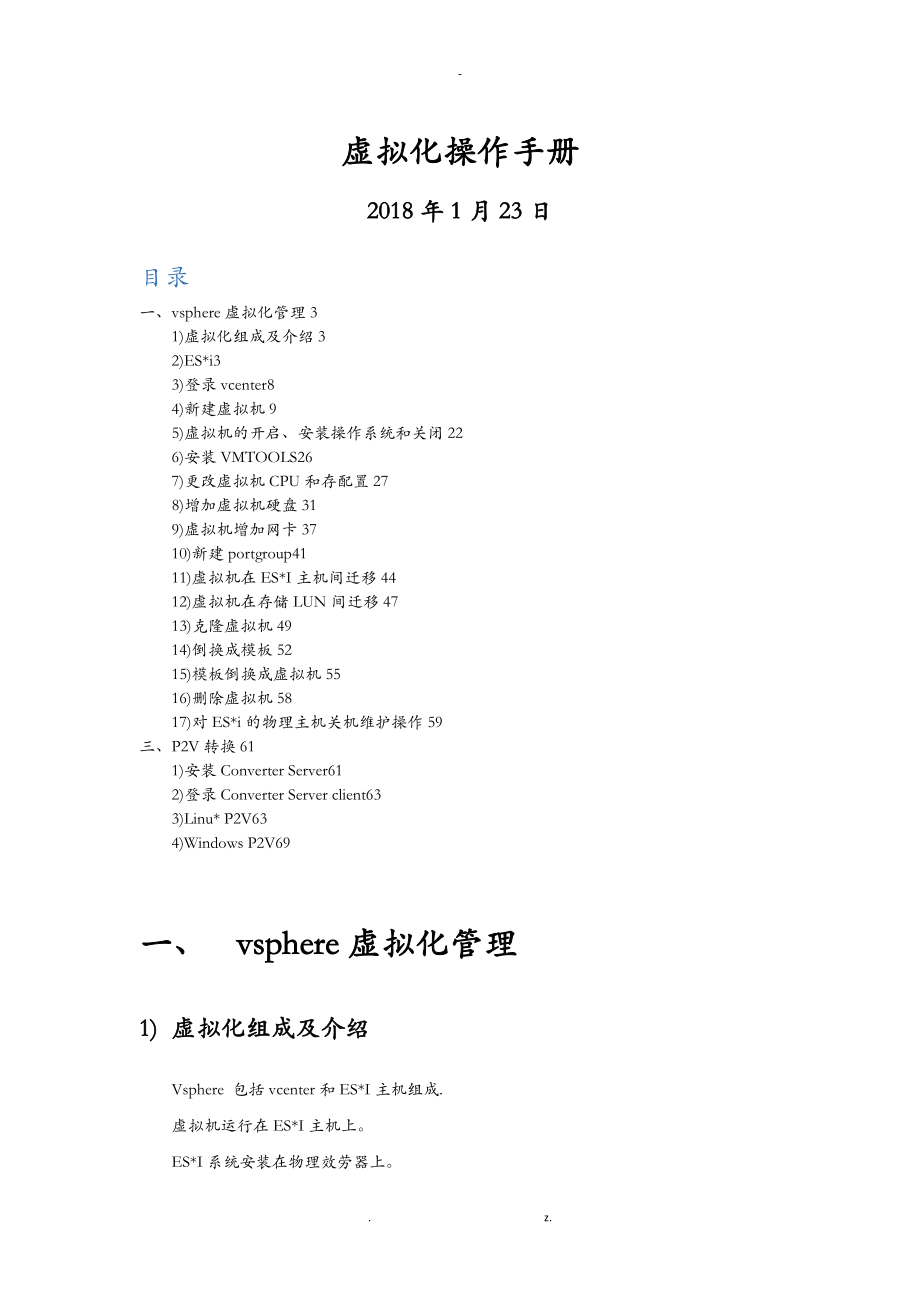


《VMware-vSphere日常操作手册》由会员分享,可在线阅读,更多相关《VMware-vSphere日常操作手册(6页珍藏版)》请在装配图网上搜索。
1、-虚拟化操作手册2018年1月23日目录一、vsphere虚拟化管理31)虚拟化组成及介绍32)ES*i33)登录vcenter84)新建虚拟机95)虚拟机的开启、安装操作系统和关闭226)安装VMTOOLS267)更改虚拟机CPU和存配置278)增加虚拟机硬盘319)虚拟机增加网卡3710)新建portgroup4111)虚拟机在ES*I主机间迁移4412)虚拟机在存储LUN间迁移4713)克隆虚拟机4914)倒换成模板5215)模板倒换成虚拟机5516)删除虚拟机5817)对ES*i的物理主机关机维护操作59三、P2V转换611)安装Converter Server612)登录Conver
2、ter Server client633)Linu* P2V634)Windows P2V69一、 vsphere虚拟化管理1) 虚拟化组成及介绍Vsphere 包括vcenter和ES*I主机组成.虚拟机运行在ES*I主机上。ES*I系统安装在物理效劳器上。Venter是虚拟化的管理平台,它安装在一台虚拟机上。2) ES*i连接效劳器,或者从HP效劳器的iLo管理界面中,登录ES*i界面。如果不是hp效劳器可以用管理界面进展管理。或者直接到机房的物理效劳器前进展如下操作按F2,登录。常用的操作就两块,网络和troubleshooting。其中troubleshooting中的restart
3、management agents选项,用在vcenter无法管理ES*i主机时。而网络这块,可以进展以下配置。更改管理网络使用的物理网卡。更改管理IP地址。更改DNS信息:使用vsphere client也可以直接登录,进展根底的操作,如新建虚拟机等。E*si的操作请慎重,如果不明白情况,请不要改动设置。3) 登录vcenter可以安装client软件后登录vcenter:1. 安装好vsphere client 5.5软件。2. 点击桌面的图标。3. 输入vcenter的IP地址、用户名和密码。4. 不同版本的客户端连接工具是不通用的,一般高版本兼容低版本,但是低版本不兼容高版本。也可以安
4、装flashplayer后,直接从浏览器中登录, s:/:9443/vsphere-client/。4) 新建虚拟机1. 点击主页-清单-主机和集群2. 点击一台ES*I主机,点击右键,点新建虚拟机。3. 点击自定义,点下一步。4. 输入虚拟机的名字,点击下一步。5. 选择存储的位置,点击下一步。6. 选择虚拟机版本,点击下一步。7. 选择操作系统版本,点击下一步。8. 选择核数量,点击下一步。9. 选择存数量,点击下一步。10. 选择网卡的数量,点击下一步。11. 选择控制器类型,点击下一步。12. 选择磁盘容量,选择thin provision,点击下一步。13. 按默认的,点击下一步。1
5、4. 点击完成5) 虚拟机的开启、安装操作系统和关闭1) 点击虚拟机,点右键,点击电源-开启虚拟机。2) 在虚拟机上点击右键,点击翻开控制台。3) 点击光盘图标点击CD/DVD启动器,点击到数据存储的ISO镜像。4) 选择要安装操作系统的镜像。安装好操作系统后,配置好网卡IP地址,以后从远程桌面对效劳器进展管理。5) 安装完成操作系统后断开镜像。点击CD/DVD图标,点击CD/DVD驱动器1,点击从数据存储映像断开。点击虚拟机,点右键,点电源,点关闭电源6) 安装VMTOOLS1. 安装完成操作系统后,需要安装Vm tools软件。点击虚拟机-客户机安装/升级 vm tools软件。点击下一步
6、进展安装,安装完成后提示需要重启操作系统,点击确定。7) 更改虚拟机CPU和存配置1. 关闭虚拟机,右键点击虚拟机,点击编辑设置。2. 点击CPU,更改CPU 核数。3. 点击存,更改存大小。4. 点击资源选项卡,进展资源竞争配置:有三个选项,预留,限制和份额。预留值代表开机时虚拟机独占的资源数量;限制值代表虚拟机最多能够占用的资源数量;份额值代表虚拟机和其他虚拟机竞争资源时的优先级。8) 增加虚拟机硬盘1. 添加虚拟硬盘,点击添加。2. 点击硬盘,点击下一步。3. 点击创立行的虚拟磁盘,点击下一步。4. 选择创立磁盘的大小,选择thin provision,点击下一步。5. 保持默认,点击下
7、一步。6. 点击完成。9) 虚拟机增加网卡1. 关闭虚拟机2. 点击网卡,点下一步。3. 选择网卡,选择网络。点击下一步。4. 点击完成。5. 点击确定。10) 新建portgroup网络标签就是portgroup的名称:添加完成后就可以看到新加的portgroup了。11) 虚拟机在ES*I主机间迁移1. 点击一台虚拟机,右键点击迁移。2. 点击更改主机,点下一步。3. 点击效劳器,点下一步。4. 点下一步5. 点完成。6. 等待前已完成。12) 虚拟机在存储LUN间迁移1. 点击虚拟机点迁移2. 选择存储的位置,点击下一步。3. 点击完成。4. 等待迁移完成13) 克隆虚拟机1. 右键点击
8、虚拟机,点击克隆。2. 输入虚拟机的名称,点击下一步。3. 点击下一步。4. 点击存储的位置。5. 保持默认,点下一步。14) 倒换成模板1. 右键点击一台虚拟机,点模板,点克隆为模板。2. 输入模板的名称,点下一步。3. 点下一步。4. 选择存放的位置,点下一步。5. 点完成。15) 模板倒换成虚拟机1. 右键点击模板,点从刚末班部署虚拟机。2. 输入虚拟机的名字3. 点击下一步。4. 输入虚拟机的位置。5. 保持默认,点下一步。6. 点击完成。16) 删除虚拟机1. 右键点击虚拟机,点从磁盘删除。17) 对ES*i的物理主机关机维护操作先把ES*i host置为维护模式,然后确认所有的VM
9、都已经迁走,然后再关闭host。三、P2V转换【怎样把一个主机无损转换成一个虚拟机】1) 安装Converter ServerConverter Server可以安装在任意windows系统,只要保证此系统和要做P2V的系统网络可达即可。当然,为了保证转换速度,最好在同一个网段。双击翻开“VMware-converter-en-5.5.0-1362012.e*e安装程序,这里,可以选择不安装agent。2) 登录Converter Server client3) Linu* P2V点击“Convert machine。转换在线系统的话,选择“Powered-on machine。填入要转换的系
10、统(source)的IP和登录信息,并且选择OS family为linu*:这里要填入转换后的VM所放置的地方,即Destination,可以是ES*i host,也可以是vCenter。正确填写Destination信息后,连接上虚拟化环境的Destination后,给VM命名,并选择VM放置的逻辑对象目录,选择VM运行的host和存储位置,以及虚拟机的版本。其中如果虚拟机的版本大于8,是9或者10,那在我们的vsphere5.5的环境里,必须通过vcenter web client才能编辑。在这个页面,还能对转换出的VM做进一步的自定义配置:比方网络:最后可以看一下配置汇总信息:上一步finish后,就可以看到转换任务。4) Windows P2V和转换linu*几乎一样,只是需要实现在source的windows系统里安装converter agent。同样是“VMware-converter-en-5.5.0-1362012.e*e安装程序,只选择安装agent组件:其余局部,和linu*的P2V完全一样:. z.
- 温馨提示:
1: 本站所有资源如无特殊说明,都需要本地电脑安装OFFICE2007和PDF阅读器。图纸软件为CAD,CAXA,PROE,UG,SolidWorks等.压缩文件请下载最新的WinRAR软件解压。
2: 本站的文档不包含任何第三方提供的附件图纸等,如果需要附件,请联系上传者。文件的所有权益归上传用户所有。
3.本站RAR压缩包中若带图纸,网页内容里面会有图纸预览,若没有图纸预览就没有图纸。
4. 未经权益所有人同意不得将文件中的内容挪作商业或盈利用途。
5. 装配图网仅提供信息存储空间,仅对用户上传内容的表现方式做保护处理,对用户上传分享的文档内容本身不做任何修改或编辑,并不能对任何下载内容负责。
6. 下载文件中如有侵权或不适当内容,请与我们联系,我们立即纠正。
7. 本站不保证下载资源的准确性、安全性和完整性, 同时也不承担用户因使用这些下载资源对自己和他人造成任何形式的伤害或损失。
